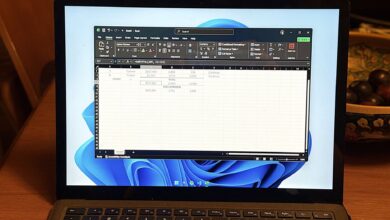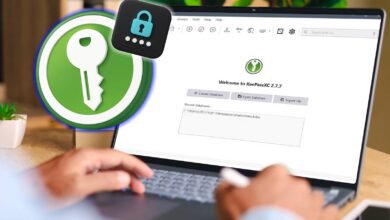كيفية تحويل التلفاز الذكي إلى شاشة ثانية لجهاز الكمبيوتر بسهولة
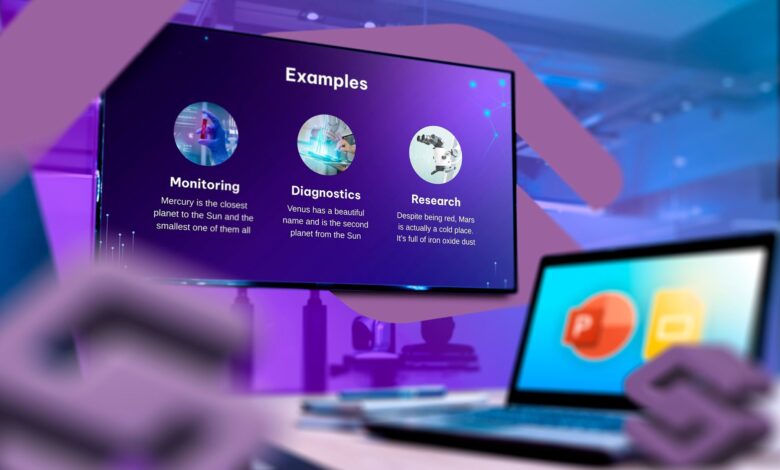
إذا كنت مترددًا بشأن إعداد شاشات متعددة أو تريد استغلال التلفاز الذكي بين أوقات مشاهدة الأفلام، فإن تحويله إلى شاشة ثانية يعد خيارًا بسيطًا وفعّالًا.
توصيل الكمبيوتر بالتلفاز الذكي عبر كابل HDMI
أسهل طريقة لاستخدام التلفاز كشاشة ثانية هي توصيله مباشرة بالكمبيوتر عبر كابل HDMI. قم بتوصيل أحد طرفي الكابل بجهاز الكمبيوتر والطرف الآخر بأحد منافذ HDMI في التلفاز. إذا كان حاسوبك المحمول حديثًا ولا يحتوي على منفذ HDMI، فستحتاج إلى محول من USB-C إلى HDMI.
ميزة هذا الاتصال هي الثبات وجودة الصورة والصوت العالية بدون تأخير، مما يجعله مثاليًا سواء لعكس الشاشة أو تمديدها.
بعد التوصيل، قم بتغيير مصدر الإدخال في التلفاز إلى منفذ HDMI المناسب. على نظام ويندوز، اضغط على Windows + P واختر “تمديد” لتستخدم التلفاز كشاشة ثانية. على ماك، اذهب إلى System Settings > Displays واختر خيار العرض الموسع.
الاتصال اللاسلكي بالتلفاز الذكي
إذا لم تستطع استخدام كابل، يمكنك توصيل الكمبيوتر بالتلفاز لاسلكيًا عبر تقنيات مثل Miracast على ويندوز أو AirPlay على ماك. تأكد من اتصال الجهازين بنفس شبكة الواي فاي.
في ويندوز 10/11، اضغط Windows + K، واختر التلفاز من القائمة لبدء الاتصال. أما في ماك، استخدم مركز التحكم واختر Screen Mirroring ثم التلفاز الذكي.
الاتصال اللاسلكي قد يشهد بعض التأخير مقارنة بالكابل، لكنه مناسب للبث والمهمات الخفيفة.
ضبط إعدادات العرض
بعد الاتصال، يمكنك تعديل إعدادات الشاشة من خلال قائمة Display settings على ويندوز أو System Settings > Displays على ماك. يمكنك ترتيب الشاشات حسب موقعها الفعلي، وتعيين التلفاز كشاشة رئيسية، وضبط الدقة ومعدل التحديث.
تحويل التلفاز الذكي إلى شاشة ثانية طريقة سريعة وبسيطة لتوسيع مساحة العرض دون شراء شاشة جديدة. قد لا يكون مثاليًا للألعاب أو التصميم المهني، لكنه خيار ممتاز للمهام اليومية وتعدد المهام الخفيف.
المصدر:- MakeUseOf